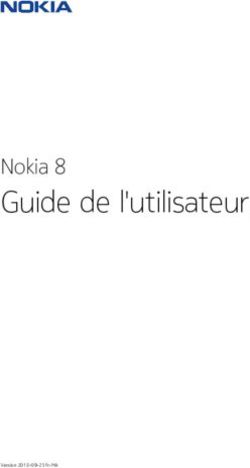Accéder à sa messagerie Etat depuis une tablette ou Smartphone compatible ActiveSync
←
→
Transcription du contenu de la page
Si votre navigateur ne rend pas la page correctement, lisez s'il vous plaît le contenu de la page ci-dessous
Table des matières
1. Important à savoir ......................................................................................................................... 3
1.1 Prérequis ................................................................................................................................. 3
1.2 Restrictions appliquées à l’appareil nomade .......................................................................... 3
1.3 Mode de sélection de l'opérateur ........................................................................................... 4
1.4 Connexion depuis l'étranger ................................................................................................... 4
1.5 Mot de passe de messagerie ................................................................................................... 4
1.6 Limitation de périphérique...................................................................................................... 4
2. Configurer la messagerie de l'Etat de Genève ........................................................................ 5
2.1 Généralité ................................................................................................................................ 5
2.2 Configuration générale ............................................................................................................ 5
3. Vérifier les smartphones / tablettes associés à votre compte ............................................... 6
4. Bonnes pratiques de protection au vol ...................................................................................... 8
4.1 Lire la "Procédure suite au vol ou à la perte de son Smartphone" ......................................... 8
4.2 Temps de synchronisation....................................................................................................... 8
4.3 Blocage du téléphone .............................................................................................................. 8
4.4 Chiffrement ............................................................................................................................. 8
5. Annexes ....................................................................................................................................... 10
5.1 FAQ ........................................................................................................................................ 10
5.2 Configuration de la synchronisation de la messagerie pour iOS ........................................... 10
5.3 Configuration de la synchronisation de la messagerie pour Android 6 (Nexus) ................... 14
5.4 Configuration de la synchronisation de la messagerie pour Android 5.1 (Samsung) ........... 22
Version Date Description, remarques Nom ou rôle
1.0 18.02.2015 Version initiale Ludovic Perache
1.1 03.03.2016 Correction d'erreur au point 2.2 Ludovic Perache
Ajout des points 1,2 et 5.1, modification
1.2 02.05.2016 Jérôme Tournier
des points 1.5, 2.2 et 4.4
1.3 27.05.2016 Mises à jour DST-SSI
Synthèse des remarques et mises à jour
1.4 01.06.2016 Jérôme Tournier
des copies d'écran
1.5 15.06.2016 Diverses modifications mineures Jérôme Tournier
21. Important à savoir
1.1 Prérequis
Lecture des règles à respecter http://intradgsi.etat-ge.ch/telephonie/regles.html
Les autorisations d’accès à ActiveSync sont gérées dans Gina Manager. Si vous désirez
synchroniser votre Smartphone et/ou votre tablette (ci-après « appareil nomade ») avec
la messagerie de l'Etat vous devez au préalable en faire la demande à votre
gestionnaire d'UO.
1.2 Restrictions appliquées à l’appareil nomade
Dans le but de renforcer la sécurité des données synchronisées sur les appareils nomades
avec le protocole ActiveSync, la DGSI met en place une série de paramètres de
configuration. Ces paramètres seront appliqués au travers de ce que l'on appelle une
"politique de sécurité ", définie sur les serveurs de messagerie MS Exchange.
Parmi les paramètres les plus importants, nous noterons :
L'obligation de définir un mot de passe d'accès à l'appareil nomade. Celui-ci devra
contenir 6 caractères au minimum (contenant au moins des chiffres, des lettres et un
1
caractère spécial )
Un verrouillage automatique de l'appareil nomade après 3 minutes d'inactivité
maximum
La nécessité de chiffrer le contenu de l’appareil nomade (y compris une éventuelle
carte SD additionnelle présente dans l'appareil)
En fonction des appareils nomades, ces restrictions s'appliquent automatiquement, ou
uniquement après validation de l'utilisateur. Si l’appareil nomade n'est pas en mesure de
répondre à toutes les exigences de la politique de sécurité, la synchronisation est
suspendue. Il en va de même si l'utilisateur décide de ne pas appliquer la politique de
sécurité.
IMPORTANT : le mot de passe de l’appareil nomade est défini par l'utilisateur. La DGSI n'a
aucune possibilité, en cas de perte de ce mot de passe, de le récupérer. En conséquence,
seule une réinitialisation de l’appareil nomade sera possible, avec comme conséquence la
perte de toutes les données, y compris personnelles, stockées sur le système. La DGSI
encourage donc les utilisateurs à sauvegarder régulièrement le contenu de l’appareil
nomade, au moyen des utilitaires qui y sont intégrés.
Une FAQ reprenant les questions les plus fréquentes se trouve en fin de document.
Nous vous recommandons fortement de les lire.
1
Sur un appareil équipé d'iOS (iPhone/iPad) le caractère spécial est requis. Sur les autres types d'appareils,
celui-ci n'est pas obligatoire mais fortement recommandé
31.3 Mode de sélection de l'opérateur
Dans le canton de Genève, souvent situé à proximité d’une frontière, il est préférable et
recommandé pour des questions de coûts des communications, de sélectionner de manière
manuelle l'opérateur de télécommunications. Ceci afin d’éviter de passer involontairement
sur un réseau étranger et de se retrouver connecté sur un opérateur étranger via roaming
dont les coûts d'échanges de données sont particulièrement élevés.
1.4 Connexion depuis l'étranger
Lors d’un déplacement à l’étranger, il est possible d’accéder aux transferts des données via
un opérateur étranger. Toutefois, cette alternative reste coûteuse, et il est recommandé de
désactiver ces transferts.
1.5 Mot de passe de messagerie
Le mot de passe renseigné dans les paramètres de connexion à la messagerie sur l’appareil
nomade doit être identique à celui utilisé pour se connecter à son poste de travail.
Lors d’une modification de son mot de passe Etat (conformément aux directives en vigueur),
ne pas oublier de modifier le mot de passe messagerie du téléphone. La bonne pratique est
de mettre son Smartphone en mode "avion" le temps d'effectuer la modification sur son PC.
1.6 Limitation de périphérique
Chaque boite aux lettres ne peut pas avoir plus de 10 appareils nomades associés.
Attention, certains Smartphone / tablettes, créent un nouvel appareil nomade associé à
chaque mise à jour de son système. Vous pouvez facilement vérifier vos appareils nomades
associés, en suivant la procédure du chapitre 3.
42. Configurer la messagerie de l'Etat de Genève
2.1 Généralité
La DGSI offre aux utilisateurs un accès à la messagerie électronique pour les appareils
nomades. Le protocole utilisé pour effectuer la synchronisation à la messagerie de l'Etat est
appelé "ActiveSync" ou sur certains appareils nomades "Exchange".
Cette documentation apporte les informations nécessaires pour configurer le protocole
ActiveSync (ou Exchange). Bien que les serveurs de messagerie soient maintenus par la
DGSI, la diversité des smartphones et tablettes ne nous permet pas d'assurer un support
spécifique pour chacun d’eux.
Le chapitre des Annexes montre quelques configurations types.
Cette documentation ne peut se substituer à la documentation fournie par votre opérateur et
le constructeur de votre appareil.
2.2 Configuration générale
Avant de démarrer la configuration, merci de bien prendre note du paragraphe 1.2
concernant les restrictions qui seront appliquées à votre périphérique, et notamment
celle régissant le mot de passe du périphérique.
Nous vous recommandons fortement de procéder à une sauvegarde de vos données
avant de réaliser cette configuration.
Veuillez trouver ci-dessous l'ensemble des informations techniques utiles à la configuration
de la synchronisation ActiveSync
Protocole: ActiveSync / Exchange
Adresse mail: prénom.nom@etat.ge.ch
Identifiant: Nom d'utilisateur
Domaine: Voir tableau ci-dessous
Serveur: Voir tableau ci-dessous
Certificat client: Aucun
Certificat serveur: Ne pas accepter tous les certificats
Population Domaine Serveur Port Sécurité
Administration ge-admin ge.ch 443 SSL/TLS
Justice ge-justice justice.ge.ch 443 SSL/TLS
Education ge-em mailedu.ge.ch 443 SSL/TLS
Grand-Conseil ge-em mailgc.ge.ch 443 SSL/TLS
HES ge-em mail.hesge.ch 443 SSL/TLS
Partenaires ge-em mail.ge.ch 443 SSL/TLS
53. Vérifier les smartphones / tablettes associés à votre
compte
Se connecter sur votre messagerie via Outlook Web Access en utilisant votre nom
d'utilisateur et votre mot de passe Etat.
Depuis Internet, vous aurez besoin (en fonction de votre configuration) soit de votre
téléphone (réception SMS ou message), soit de Google Authenticator.
Accès Interne Accès Internet
Administration https://mailadm.etat-ge.ch https://ge.ch/owa
Justice https://mailjus.etat-ge.ch https://justice.ge.ch/owa
Education https://mailedu.ge.ch/owa https://mailedu.ge.ch/owa
Grand-Conseil https://mailgc.ge.ch/owa https://mailgc.ge.ch/owa
HES https://mail.hesge.ch/owa https://mail.hesge.ch/owa
Partenaires https://mail.ge.ch/owa https://mail.ge.ch/owa
Après s'être authentifié:
Dans le coin supérieur droit, cliquer sur le bouton Options puis dans la liste déroulante, choisir
Voir toutes les options.
6 Côté gauche cliquer sur Téléphone
Vous pouvez vérifier les appareils nomades associés à votre compte dans la liste sous
Téléphone mobiles
Vous pouvez au besoin supprimer des associations en cliquant sur la croix rouge à droite
(cela n'effectue pas de nettoyage à distance du périphérique)
Pour savoir quels appareils nomades ne sont plus utilisés, vérifiez l'heure de dernière
synchronisation et au besoin allez sur Détails
74. Bonnes pratiques de protection au vol
4.1 Lire la "Procédure suite au vol ou à la perte de son Smartphone"
Cette procédure explique quoi faire si vous venez à perdre votre Smartphone ou
tablette.
Cependant celle-ci étant basé sur un ensemble de prérequis, veuillez la lire dès
maintenant afin de vous assurer d'être prêt à réagir.
4.2 Temps de synchronisation
Afin de garantir le fonctionnement du nettoyage à distance de la "Procédure suite au
vol ou à la perte de son Smartphone", ne JAMAIS mettre la synchronisation
ActiveSync en manuel.
Par défaut la configuration est souvent en mode "Push", c’est-à-dire réception de
mail immédiat. Si vous désirez économiser la batterie de votre Smartphone,
configurez la synchronisation à 10 ou 15 minutes.
4.3 Blocage du téléphone
Afin de sécuriser les données de messagerie stockées sur votre appareil nomade,
vous devez permettre un déverrouillage par biométrie (empreinte digitale) ou mot de
passe complexe sur l'appareil. De plus, un verrouillage de l'écran devra être activé
automatiquement après trois minutes d'inactivité maximum.
Ces paramètres seront forcés lors de la première synchronisation de l'appareil
nomade avec le serveur de messagerie de l'Etat (voir point 1.2 de ce document)
4.4 Chiffrement
Le chiffrement permet de s’assurer que personne ne pourra récupérer les données
stockées sur le Smartphone.
8Les iPad et iPhone (Apple) sont vendus chiffrés depuis la version 3. Aucune action
n'est requise par l'utilisateur.
Les appareils nomades fonctionnant avec les systèmes Android et Windows
permettent aussi le chiffrement de l'appareil. Merci de vous rapprocher de votre
opérateur pour connaître la procédure à suivre. A noter que sur les appareils
nomades plus anciens, il est possible que le chiffrement impacte les performances,
voire soit impossible.
95. Annexes
5.1 FAQ
Que va-t-il se passer lorsque la politique de sécurité va s'appliquer sur mon
appareil si celui-ci est déjà synchronisé avec la messagerie de l'Etat ?
o Si votre appareil est déjà chiffré et que le mot de passe correspond aux critères
de complexité, sur iOS l'application est transparente. Sur Android, un message
demandant une mise à jour des paramètres de sécurité apparaîtra dans la zone
de notification. En fonction des paramètres à mettre à jour, l'appareil redirigera
l'utilisateur vers les paramètres à modifier (changement du mot de passe ou
chiffrement de l'appareil)
Que faire si j'ai perdu le mot de passe de mon appareil nomade ?
o La DGSI n'a aucun moyen de récupérer votre mot de passe. Seule une
réinitialisation d'usine de l’appareil nomade est possible, avec perte de toutes les
données, applications et configurations personnelles.
Dois-je définir un mot de passe remplissant les critères de complexité sur mon
appareil nomade si j'utilise le déverrouillage par empreinte digitale ?
o Oui, cela reste indispensable. De plus, certains téléphones demandent le mot de
passe au démarrage du téléphone pour pouvoir le déchiffrer.
Que se passe-t-il si je ne veux pas chiffrer mon appareil nomade ?
o La synchronisation avec votre boîte aux lettres de l'Etat de Genève est
impossible.
La carte SD présente dans mon appareil nomade doit-elle être chiffrée ?
o Oui cela est indispensable. A noter qu'une fois que la carte SD sera chiffrée, elle
ne pourra être lue que par l'appareil avec lequel elle a été chiffrée.
Est-ce que la politique de sécurité s'applique aussi à mon ordinateur lorsque j'ai
configuré le client Mail sur Windows ?
o Oui, la politique s'applique également. Les disques doivent être chiffrés, le
compte Invité doit être désactivé, tous les comptes locaux ayant des droits
d'administration doivent avoir un mot de passe complexe (6 caractères, avec
chiffres et lettres)
Attention : Dès l'application de la politique de sécurité, Windows impose la
définition du mot de passe.
5.2 Configuration de la synchronisation de la messagerie pour iOS
Ci-après se trouve la marche à suivre pour configurer un iPhone afin de le synchroniser avec la
messagerie de l'Etat de Genève. En fonction du type d'appareil et de la version du système
d'exploitation installé, les options peuvent quelque peu différer.
101. Ouvrir le menu Réglages
2. Ouvrir le menu Mail, Contacts,
Calendrier
113. Choisir Ajouter un compte
4. Choisir
125. Renseigner votre adresse e-mail et le
mot de passe de messagerie (il s'agit du
mot de passe que vous utilisez pour vous
connecter à votre poste de travail), puis
Suivant
6. Renseigner le nom du Serveur et le
Domaine selon les indication du tableau
du paragraphe 2.2, puis Suivant
137. Choisir le type d'information que vous
désirez synchroniser (boutons curseur),
puis choisir Enregistrer
Votre téléphone est maintenant
synchronisé avec votre messagerie
5.3 Configuration de la synchronisation de la messagerie pour Android 6 (Nexus)
Ci-après se trouve la marche à suivre pour configurer un téléphone type Android afin de le
synchroniser avec la messagerie de l'Etat de Genève. En fonction du type d'appareil et de la version
du système d'exploitation installé, les options peuvent quelque peu différer.
1. Ouvrir l'application de messagerie sur
le téléphone :
2. Afficher le menu
143. Choisir le menu Paramètres
4. Choisir Ajouter un compte
155. Sélectionner Exchange puis SUIVANT >
6. Renseigner votre adresse e-mail, puis
choisir Config. manuelle
167. Sélectionner Exchange puis SUIVANT >
8. Renseigner le Mot de passe de
messagerie (il s'agit du mot de passe
que vous utilisez pour vous connecter à
votre poste de travail ou accéder à
votre messagerie), puis SUIVANT >
179. Renseigner le NOM D'UTILISATEUR au
format DOMAINE\LOGIN, où le login
est celui que vous utilisez pour vous
connecter à votre poste de travail ou à
votre messagerie.
Renseigner également le nom du
SERVEUR d'accès.
Assurez-vous que le TYPE DE SECURITE
est bien défini à SSL/TLS
Vous trouverez votre DOMAINE ainsi
que le nom du SERVEUR au point 2.2
de ce document.
Une fois la configuration terminée,
choisir SUIVANT >
1810. Une demande d'autorisation
concernant l'administration à distance
de votre appareil apparaît. Merci de
bien lire le paragraphe 1.2 de ce
document avant d'aller plus loin dans la
configuration
1911. Choisir à votre convenance la
fréquence de synchronisation ainsi que
le type d'informations à synchroniser,
puis SUIVANT >
2012. En choisissant Activer, vous acceptez la
gestion de votre appareil par le serveur
de messagerie (voir paragraphe 1.2)
13. Votre téléphone est maintenant
synchronisé avec votre messagerie.
Choisir SUIVANT > pour terminer la
configuration
215.4 Configuration de la synchronisation de la messagerie pour Android 5.1
(Samsung)
Ci-après se trouve la marche à suivre pour configurer un téléphone type Android sur un
téléphone Samsung afin de le synchroniser avec la messagerie de l'Etat de Genève. En fonction
du type d'appareil et de la version du système d'exploitation installé, les options peuvent
quelque peu différer.
1. Afficher la zone de notifications et ouvrir les
paramètres du téléphone
2. Choisir Comptes
223. Choisir Microsoft Exchange ActiveSync
4. Choisir + Ajouter compte
235. Renseigner l'adresse e-mail et le mot de
passe de messagerie (il s'agit du mot de
passe que vous utilisez pour vous connecter
à votre poste de travail ou accéder à votre
messagerie), puis CONFIG MANUELLE
6. Choisir MICROSOFT EXCHANGE
ACTIVESYNC
247. Renseigner le Domaine\nom d'utilisatur
au format DOMAINE\LOGIN, où le LOGIN
est celui que vous utilisez pour vous
connecter à votre poste de travail ou à
votre messagerie.
Renseigner également le nom du
Serveur Exchange (voir tableau point
2.2 de ce document).
Assurez-vous que Utiliser une connexion
sécurisée (SSL) soit bien cochée
* Vous trouverez votre DOMAINE aini
que le nom du SERVEUR au point 2.2 de
ce document.
Une fois la configuration terminée,
choisir SUIVANT >
8. Une demande d'autorisation concernant
l'administration à distance de votre
appareil apparaît. Merci de bien lire le
paragraphe 1.2 de ce document avant
d'aller plus loin dans la configuration
259. Choisir à votre convenance la fréquence de
synchronisation ainsi que le type
d'informations à synchroniser, puis
SUIVANT >
10. En choisissant ACTIVER, vous acceptez la
gestion de votre appareil par le serveur de
messagerie (voir paragraphe 1.2)
2611. Votre téléphone est maintenant
synchronisé avec votre messagerie. Choisir
TERMINE > pour terminer la configuration
27Vous pouvez aussi lire